如何使用云测试服务进行软件测试
发表于 2023/04/27
0
服务器申请与访问
按照云测试服务中提到的操作步骤申请云测试服务环境。申请通过后,鲲鹏社区将环境信息发送到您填写的邮箱地址。
测试前准备
1. 应用安装
(1)部署 Tomcat
cd /root
cp /root/demo/apache-tomcat-9.0.74.tar.gz apache-tomcat-9.0.74.tar.gztar -xzf apache-tomcat-9.0.74.tar.gz mv apache-tomcat-9.0.74 tomcat(2)部署应用
cd /root/tomcat/webappscp /root/demo/jenkins.war ./(3)启动与验证
a. 启动应用
cd /root/tomcat/binsh startup.shb. 开启防火墙
firewall-cmd --zone=public --add-port=8080/tcp --permanentfirewall-cmd –reloadc. 验证页面
在浏览器访问首页:http://172.36.86.41:8080/jenkins ,请根据实际情况输入对应的IP地址。
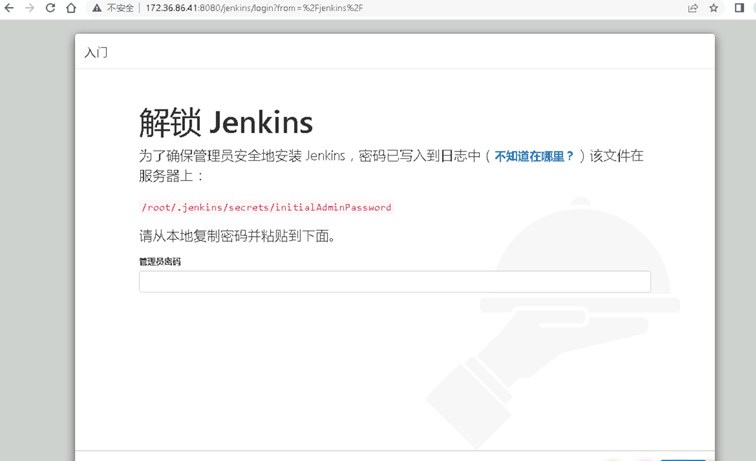
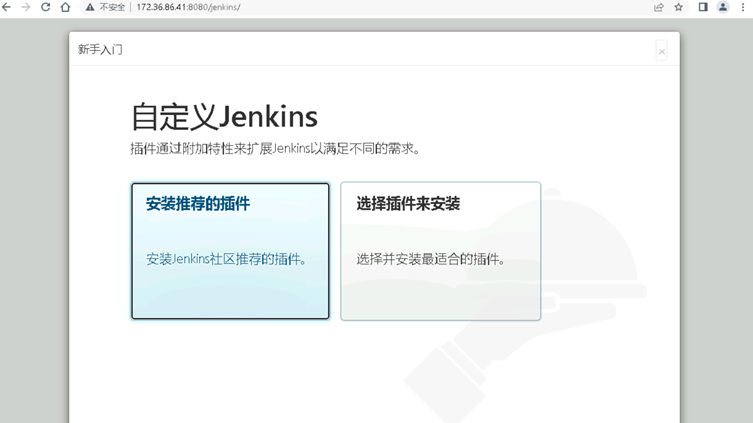
2. 编写测试用例和测试脚本
课程所需用例和测试脚本已预置在云测试服务器的/root/demo/shell/目录,通过云测试服务页面自动调用,无需开发者进行手动调用。您可以直接浏览6.2.3章节完成云测试服务的体验,也可以继续阅读以下步骤,了解测试用例和测试脚本的编写方法。
(1)编写功能测试用例脚本& 性能测试用例脚本
功能测试基于pytest和shUnit2全功能测试框架, 用例编写指导请参考指导手册;性能测试集成Apache JMeter测试框架,用例编写指导请参考指导手册
(2)编写测试脚本
编写启动脚本
a. 执行
vim start.shb. 按“i”进入编辑模式,输入:
c.#!/bin/bashcd /root/tomcat/binsh startup.shd. 按“ESC”键退出编辑,然后输入“:wq”保存修改并退出文档
e. 给脚本赋予执行权限,执行 chmod +x start.sh
f. 执.行“pwd”查看脚本所在的目录
编写停止脚本
a. 执行
vim stop.shb. 按“i”进入编辑模式,输入:
#!/bin/bashcd /root/tomcat/binsh shutdown.shc. 按“ESC”键退出编辑,然后输入 “:wq” 保存修改并退出文档
d. 给脚本赋予执行权限,执行 chmod +x stop.sh
e. 执行“pwd”查看脚本所在的目录
3. 创建测试任务
鲲鹏社区的云测试页面https://www.hikunpeng.com/console/cloudtest-apply,点击“创建测试任务”按钮创建测试任务。
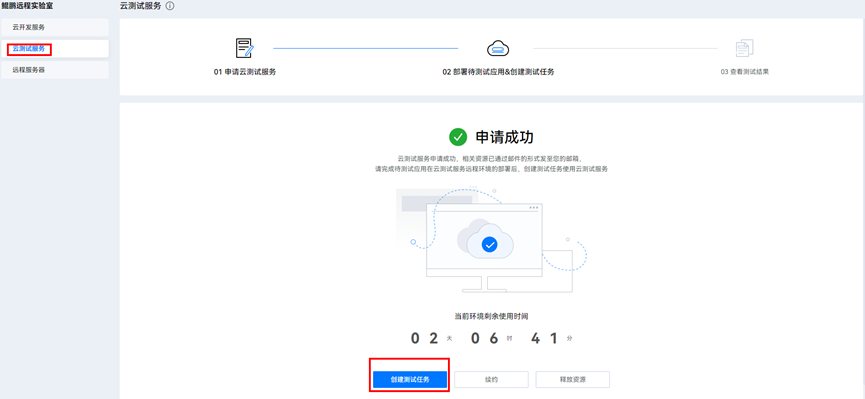
进入“创建测试项目”页面,填写“任务名称”、“任务描述”和选择“测试类型”(*为必填项)。填写登录远程实验室环境的SSH账号(root)和SSH登录密码、填写待测试应用软件部署路径、待测试应用软件进程名称等,然后点击“提交”按钮。
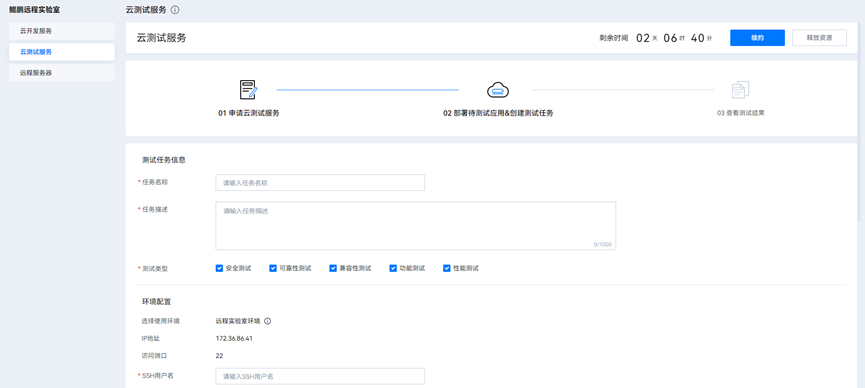
4. 测试进度和测试结果查看
根据创建测试任务的步骤提交测试任务后,可以通过云测试服务管理中心查看进度和结果。管理中心访问路径见:https://www.hikunpeng.com/console/cloudtest
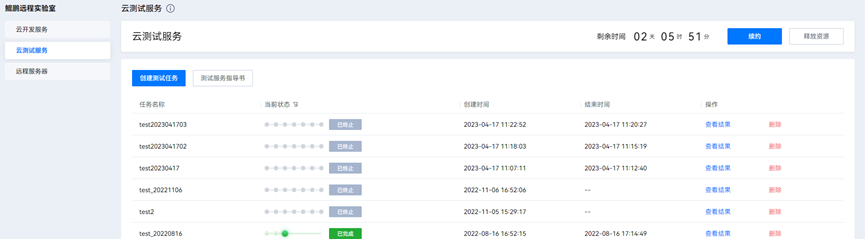
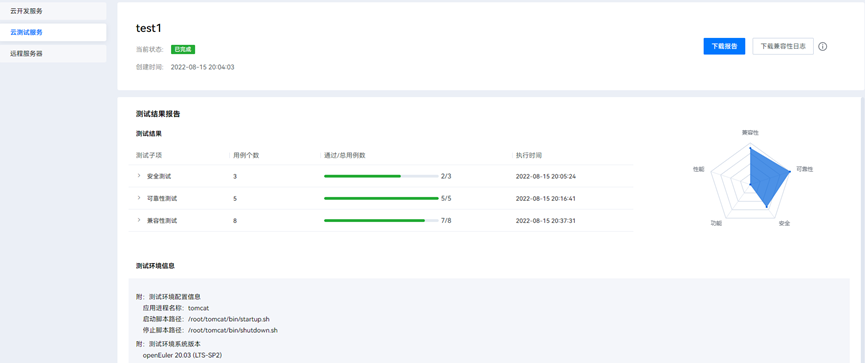
本页内容